Imagine a sensação que vem ao largar o seu dispositivo Android e descobrir que ele não funciona mais. O que você faria se perdesse tudo no seu telefone? Você pode evitar esse pesadelo certificando-se de que: Faça uma cópia de backup de um dispositivo Android No seu computador.
Existem várias maneiras de fazer isso, dependendo dos dados em seu telefone dos quais deseja fazer backup. Suas opções são apenas fazer backup das fotos, fazer um backup completo do seu telefone Android, usar um aplicativo de backup gratuito de terceiros ou converter seu telefone em um servidor FTP sem fio.
Exploraremos todas as quatro opções. Você pode percorrê-lo e usar a opção que funcionar melhor para você.
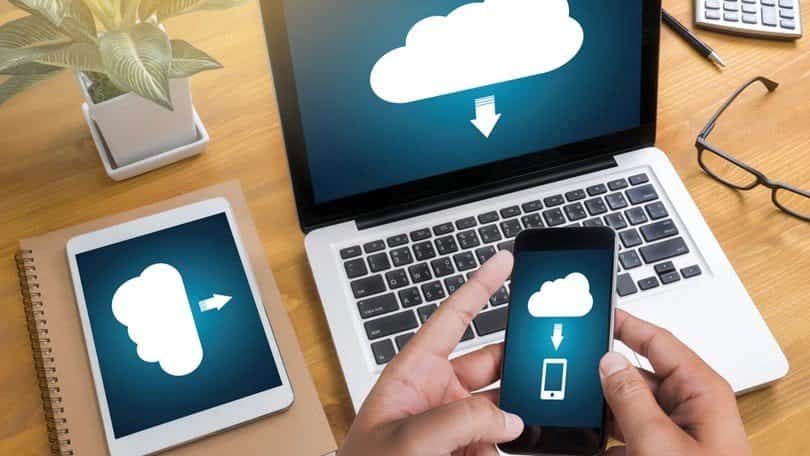
1. Google Fotos: a maneira mais fácil de fazer backup de fotos
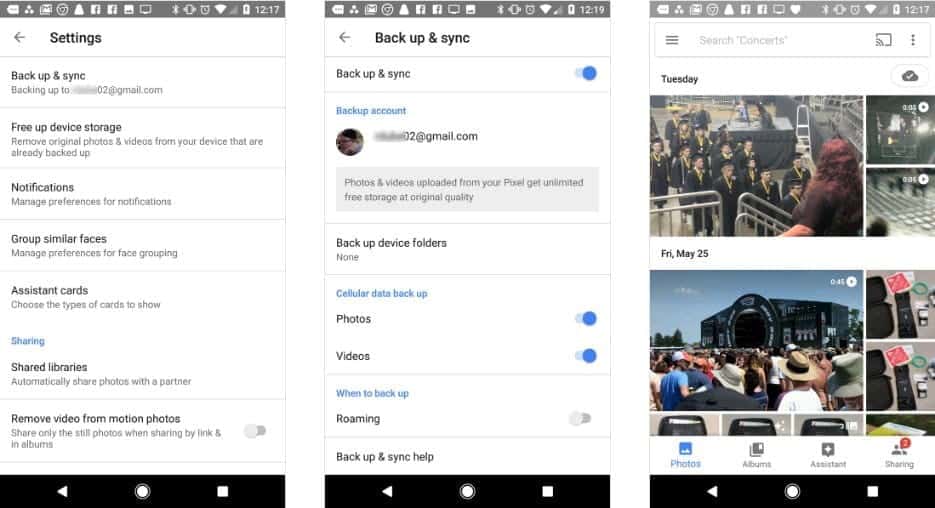
A maioria dos usuários usa seus telefones para tirar muitas fotos. Em muitos casos, as fotos são os únicos dados em um telefone que devem ser cuidados para não perdê-los.
Se é assim que você se parece, há uma maneira simples de garantir que todas as fotos tiradas tenham um backup na nuvem: com o aplicativo Google Fotos.
Graças ao backup e sincronização automáticos do aplicativo, cada foto ou vídeo que você fizer será enviado diretamente para sua conta do Google Fotos. Configurar isso e usar o Google Fotos em seu telefone é fácil:
- Abra o aplicativo "Google Fotos"
- Toque no ícone mais
- No menu de configurações, toque em Backup e sincronização.
- Ative o botão de alternância próximo a Backup e sincronização.
Você também verá a opção de habilitar fotos e vídeos em Backup de dados do celular. Se você ativá-lo, o backup das fotos e dos vídeos será feito mesmo quando você não estiver conectado ao Wi-Fi. Se você estiver usando um plano de dados de celular limitado, provavelmente desejará desativar essa opção.
Para garantir que o backup dessas fotos seja feito automaticamente em seu computador, você precisará instalar o Google Drive em seu computador e fazer login com sua conta do Google.
Depois de fazer isso, faça uma visita Google Drive na web. Faça login se necessário, clique na engrenagem e selecione "Configurações" e, em seguida, marque a caixa de seleção ao lado de Crie uma pasta do Google Fotos.
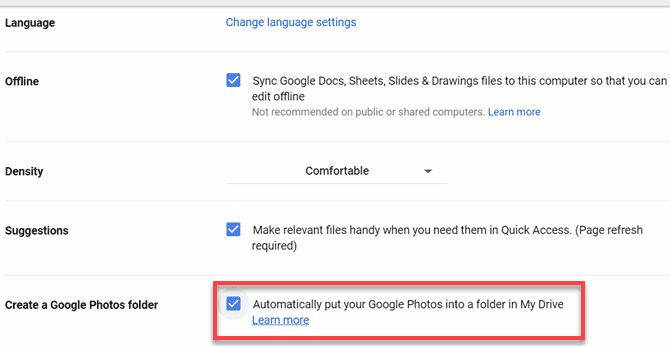
Em seguida, clique com o botão direito no ícone do Google Drive na bandeja do sistema do seu computador. Clique no ícone mais 
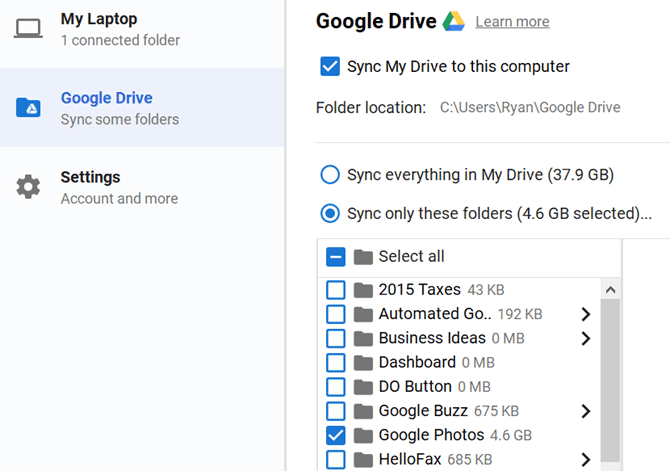
Assim que a sincronização for concluída, você verá a pasta do Google Fotos em seu computador com as mesmas fotos armazenadas no telefone.
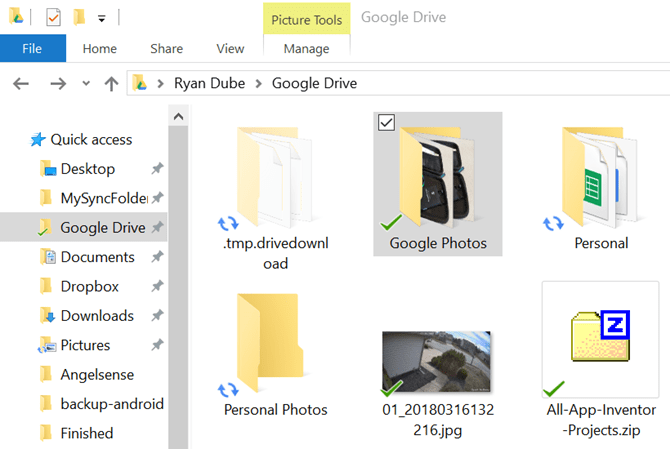
Essas fotos serão sincronizadas e atualizadas automaticamente.
O recurso de sincronização do Google Drive é uma ótima maneira de fazer backup automaticamente de qualquer (ou todas) pastas do seu smartphone. Como o backup desses arquivos é feito na nuvem, eles são sincronizados automaticamente com as pastas do seu computador.
Baixar: Fotos do Google (Livre)
2. Gerenciador de ROM: faça backup de tudo para usuários root
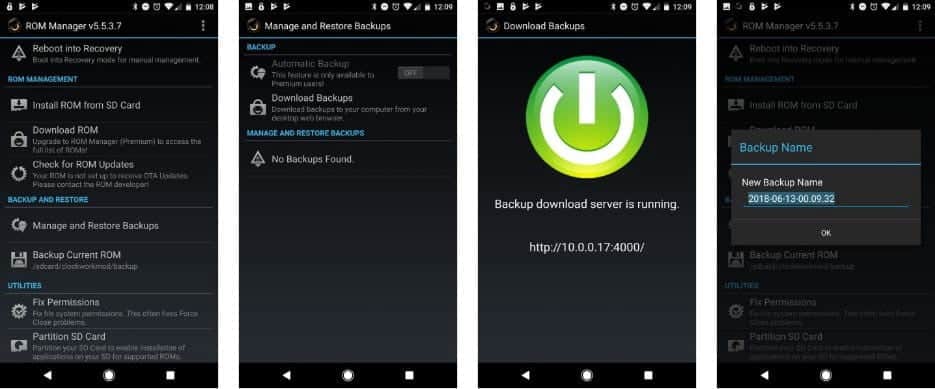
Se você está preocupado em perder todas as configurações personalizadas do seu telefone e a longa lista de aplicativos que você instalou, o ROM Manager é definitivamente o caminho a percorrer.
Com o ROM Manager, você pode fazer um backup de todo o seu telefone Android. Se algo der errado, você só pode atualizar a ROM de backup.
Não vale a pena listar o que o ROM Manager suporta, pois ele suporta tudo. Ele também permite que você crie um backup em seu cartão SD automaticamente e fornece um pequeno servidor de hospedagem de arquivos ao qual você pode se conectar usando seu computador para baixar os backups.
Esta é uma das melhores maneiras de fazer backup do seu dispositivo Android, mas há um problema: também requer que você faça um trabalho Faça root no seu telefone. Se você não se sentir confortável fazendo isso, é melhor mudar para outra opção.
Baixar: Gerente de ROM (Gratuito, requer root)
3. Faça backup do seu celular: faça backup de suas configurações e aplicativos
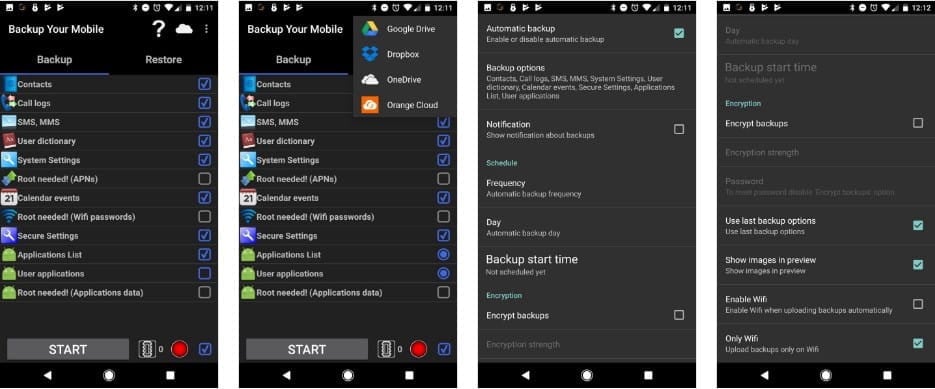
Se você está procurando uma opção gratuita e sem root para baixar dados do Android para um computador, o Backup Your Mobile é realmente uma boa escolha. Possui uma interface de usuário simples, onde você pode selecionar o que deseja fazer backup.
Os elementos mais importantes incluem:
- Contatos.
- configuração do sistema.
- Configurações de segurança.
- Lista de aplicativos instalados.
- Aplicativos do usuário.
- SMS e registros de chamadas.
Existem alguns elementos, como dados de aplicativos e nomes de pontos de acesso (APNs), dos quais você não pode fazer backup sem fazer o root em seu telefone.
O aplicativo suporta os seguintes serviços em nuvem para enviar seus backups para:
- Google Drive.
- Dropbox.
- OneDrive.
- Nuvem Laranja.
Quando seus dados estiverem nesses serviços em nuvem, você pode sincronizá-los facilmente com seu computador para armazenamento seguro de seus backups do Android.
Baixar: Faça o backup do seu celular (Livre)
4. Servidor FTP WiFi: Faça backup sem fio de qualquer arquivo
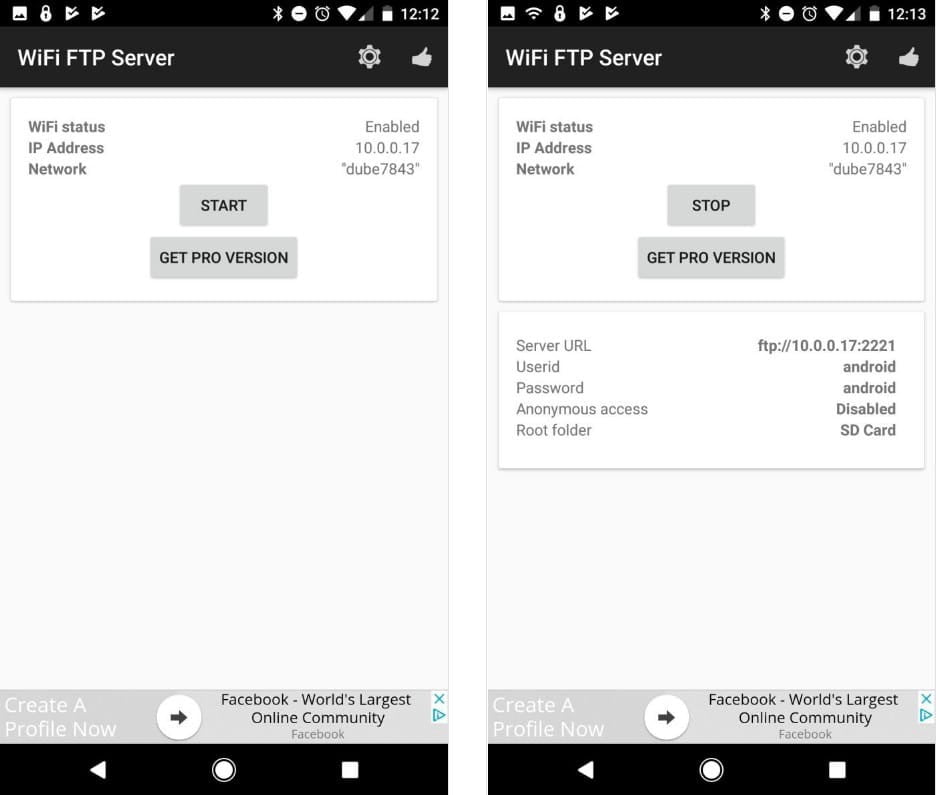
Você sempre pode usar a opção clássica e backup com um cabo USB. Esta é uma recomendação comum para o trabalho Backup do telefone Android para o computador.
Mas por que você usaria o cabo em um mundo baseado na tecnologia sem fio? Você pode facilmente fazer backup de seu dispositivo Android instalando o aplicativo Wi-Fi FTP Server e configurando seu telefone como um servidor FTP sem fio.
É uma solução muito fácil de usar. Basta clicar no botão “ComeçarEle exibirá o endereço IP para sua conexão FTP. Também inclui o número da porta e id / senha.
Em seguida, abra seu cliente de FTP preferido em seu computador, como FileZilla , E conecte-se ao seu dispositivo Android sem fio.
Quando conectado, você verá todo o conteúdo do seu telefone no canto inferior esquerdo da tela do FileZilla. Você pode navegar para qualquer pasta em seu telefone e baixá-lo para qualquer lugar em seu computador onde deseja armazenar dados Android.
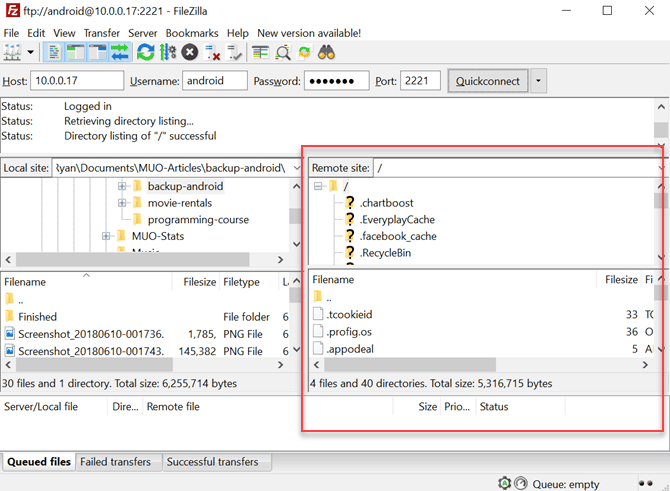
Esta é a maneira mais simples e rápida não apenas de fazer backup, mas também de obter qualquer coisa do telefone rapidamente para o computador.
Baixar: Servidor FTP Wi-Fi (Livre)
Faça uma cópia de backup do seu dispositivo Android para ficar tranquilo
É muito fácil para o seu telefone sofrer qualquer acidente imprevisto. Uma queda na calçada ou escorregão perto do aquário e o jogo acaba. Isso pode perder horas configurando seu novo telefone.
Mas fazer um backup regularmente significa que, assim que tiver o telefone substituto, você poderá restaurar os dados facilmente. Seria como se nada tivesse acontecido. Se você preferir fazer backup para a nuvem em vez de seu computador, verifique Outras soluções de backup Android.








